Excel: كيفية العثور على العمود الأخير مع البيانات
يمكنك استخدام الصيغ التالية في Excel للعثور على العمود الأخير الذي يحتوي على البيانات في ورقة معينة:
الصيغة 1: تُرجع رقم العمود الأخير الذي يحتوي على البيانات
=MIN(COLUMN( team_data ))+COLUMNS( team_data )-1
تقوم هذه الصيغة المحددة بإرجاع رقم العمود الأخير الذي يحتوي على البيانات في النطاق المسمى team_data .
على سبيل المثال، قد ترجع هذه الصيغة العمود رقم 5 .
الصيغة 2: إرجاع حرف العمود الأخير مع البيانات
=CHAR(64+(MIN(COLUMN( team_data ))+COLUMNS( team_data )-1))
تقوم هذه الصيغة المحددة بإرجاع حرف العمود الأخير الذي يحتوي على بيانات في النطاق المسمى team_data .
على سبيل المثال، قد ترجع هذه الصيغة حرف العمود E.
يوضح المثال التالي كيفية استخدام هذه الصيغة عمليًا مع ورقة Excel التالية حيث قمنا بإنشاء نطاق مسمى يسمى team_data لتمثيل النطاق B1:E11 :
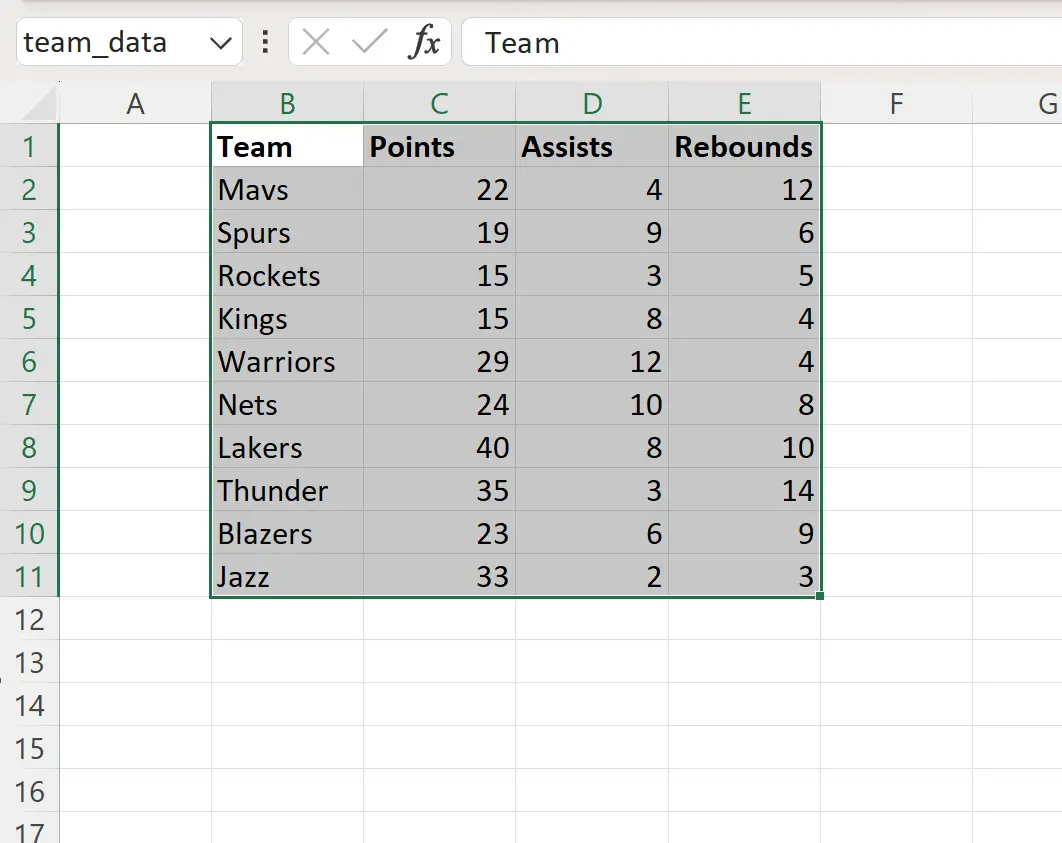
المثال 1: إرجاع رقم العمود الأخير الذي يحتوي على البيانات
يمكننا كتابة الصيغة التالية في الخلية A14 لإرجاع رقم العمود الأخير الذي يحتوي على بيانات النطاق المسمى team_data :
=MIN(COLUMN( team_data ))+COLUMNS( team_data )-1
توضح لقطة الشاشة التالية كيفية استخدام هذه الصيغة عمليًا:
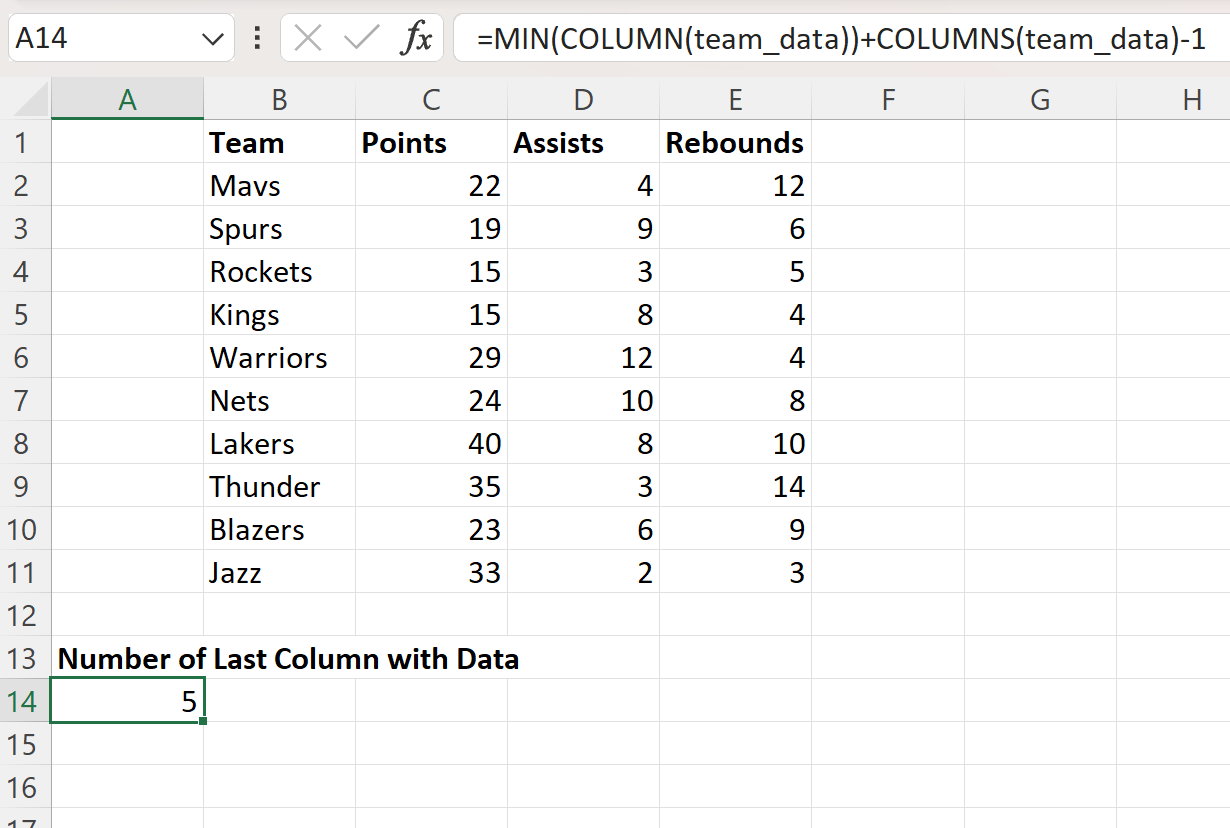
ترجع الصيغة الرقم 5 .
يخبرنا هذا أن العمود الأخير الذي يحتوي على البيانات في النطاق المسمى team_data موجود في العمود 5 من جدول البيانات الخاص بنا.
مثال 2: إرجاع الرسالة من العمود الأخير مع البيانات
يمكننا كتابة الصيغة التالية في الخلية A14 لإرجاع حرف العمود الأخير الذي يحتوي على بيانات من النطاق المسمى team_data :
=CHAR(64+(MIN(COLUMN( team_data ))+COLUMNS( team_data )-1))
توضح لقطة الشاشة التالية كيفية استخدام هذه الصيغة عمليًا:
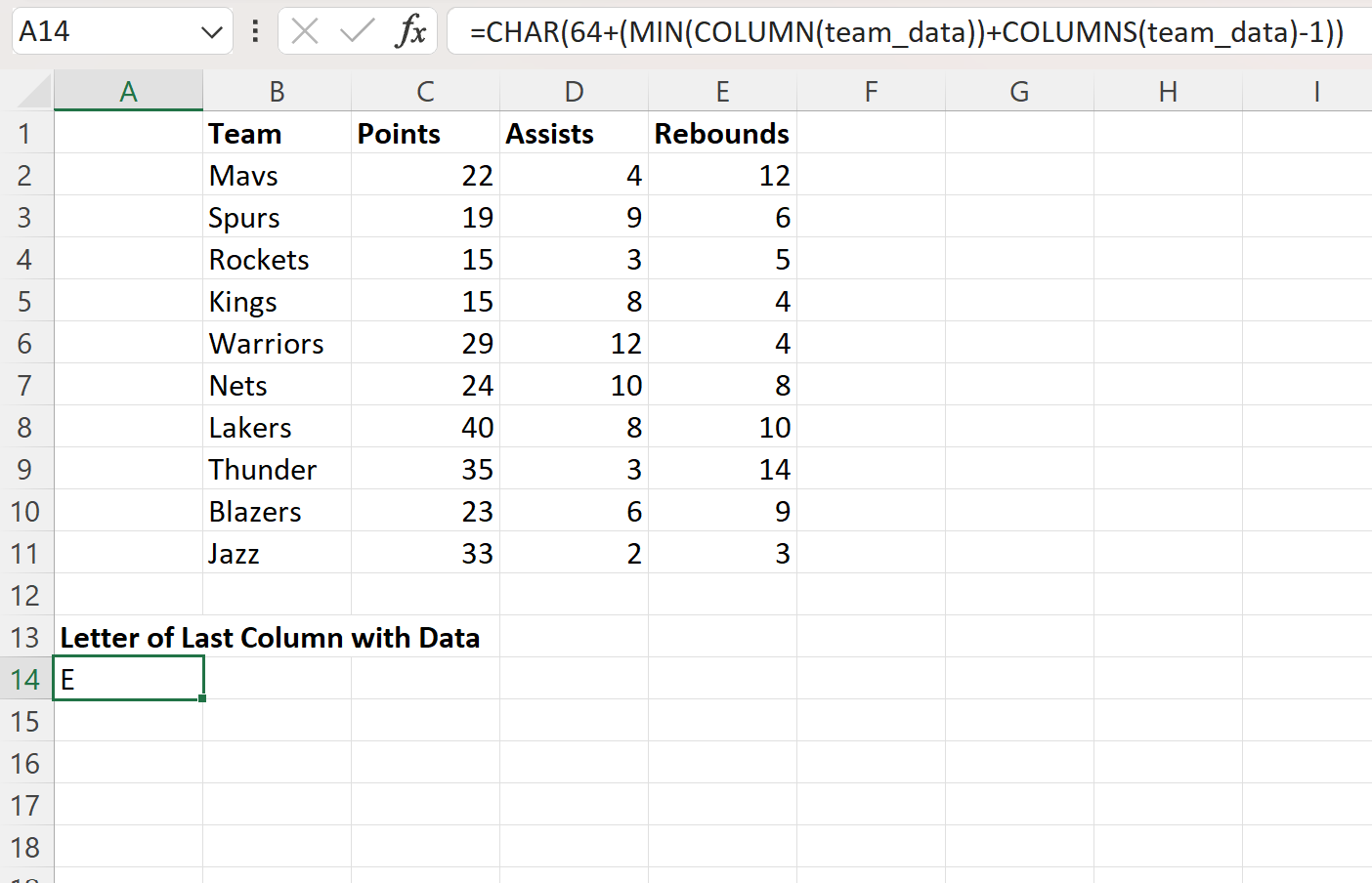
ترجع الصيغة الحرف E.
يخبرنا هذا أن العمود الأخير الذي يحتوي على البيانات في النطاق المسمى team_data موجود في العمود E من جدول البيانات الخاص بنا.
لاحظ أن الدالة CHAR في Excel ترجع حرفًا بناءً على قائمة رموز أحرف ASCII .
الأرقام من 65 (A) إلى 90 (Z) تتوافق مع الحروف الكبيرة للأبجدية الإنجليزية.
لذا، في صيغتنا نستخدم CHAR(64 + Cell Reference) لإرجاع الحرف الكبير الذي يتوافق مع الصف الأخير الذي يحتوي على البيانات في النطاق المسمى لدينا.
مصادر إضافية
تشرح البرامج التعليمية التالية كيفية تنفيذ المهام الشائعة الأخرى في Excel:
Excel: البحث عن التواجد الأول لقيمة في عمود
Excel: ابحث عن القيمة الأولى الأكبر من رقم محدد
Excel: كيفية العثور على القيمة الأولى غير الصفرية على التوالي